Vsebina:
Običajno pod pojmom Microsoft račun razumemo ogled trenutnega profila ali iskanje podatkov za avtentikacijo. Spodaj boste našli metode, ki na različne načine opisujejo pridobitev želenih informacij. Seznanite se z vsako od njih in izvedite tisto, ki vam bo pomagala najti podatke glede na vašo situacijo.
Možnost 1: Ogled računa v Windows
Trenutno večina uporabnikov Windows 10 uporablja povezavo Microsoft računa, kar omogoča dostop do vseh funkcij in sinhronizacijo na različnih napravah. V meniju z nastavitvami sta dva razdelka, preko katerih lahko določite trenutni profil.
- Odprite meni "Start" in pojdite na "Nastavitve", tako da kliknete na ikono z zobnikom.
- V novih različicah aplikacije "Nastavitve" so informacije o uporabniku prikazane na vrhu. Tako lahko izveste svoje ime in povezan elektronski naslov.Če kliknete na povezavo "Moj Microsoft račun", boste preusmerjeni na uradno spletno stran.
- Odprla se bo v privzetem brskalniku, v razdelku z nastavitvami pa boste lahko izvedeli trenutne geslo, povezan telefonski številki, aktivne naročnine in povezana naprave.
- Če pa v "Nastavitvah" ni zgoraj opisanega bloka, kliknite na ploščico "Računi".
- Prikazalo se bo novo okno s kategorijo "Vaši podatki", kjer lahko pridobite iste informacije in preidete na uradno spletno stran.
- Drugi profili, dodani v operacijski sistem kot družinski člani ali neodvisni računi, se nahajajo v razdelku "Družina in drugi uporabniki". Tudi tukaj lahko izveste njihova imena in naslove elektronske pošte.
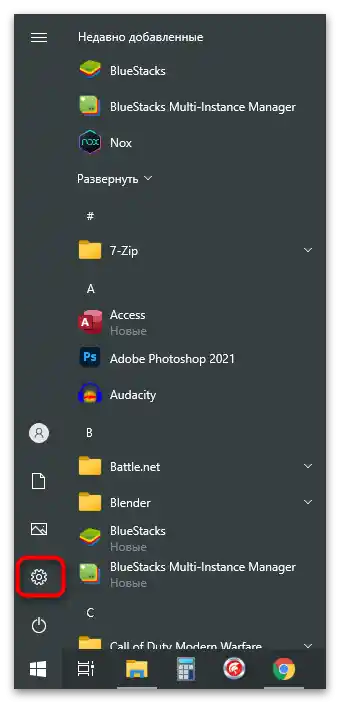
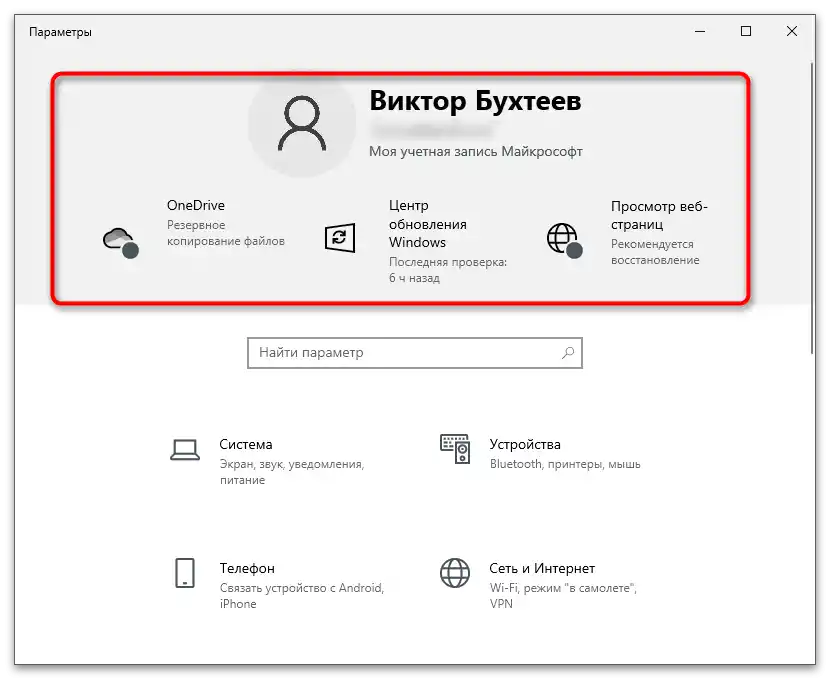
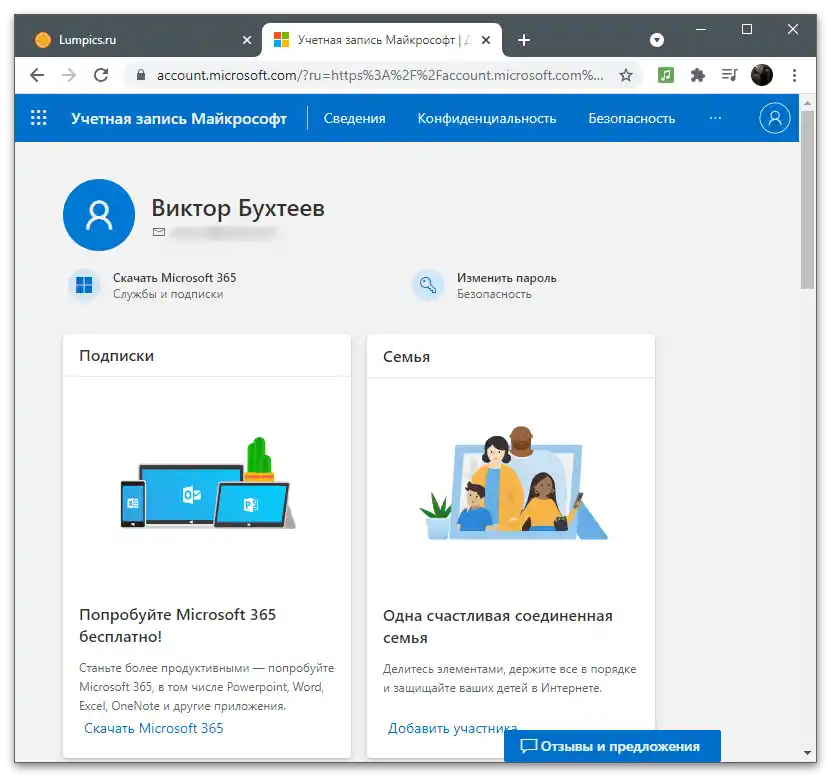
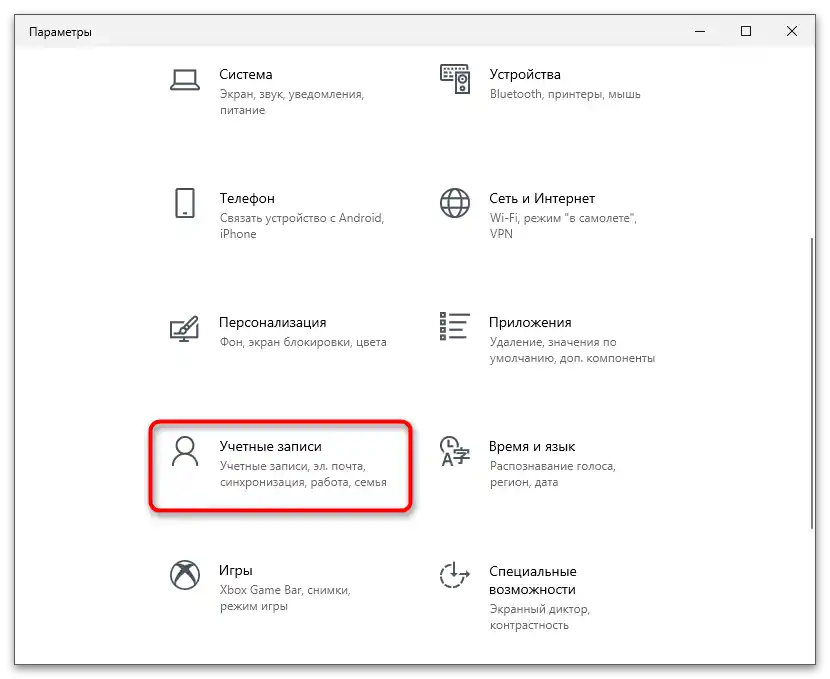
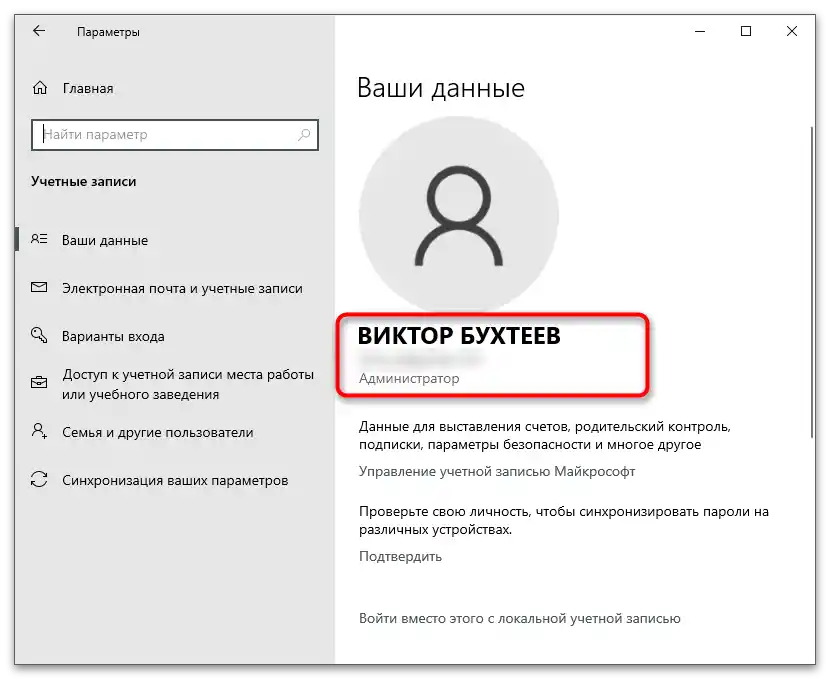
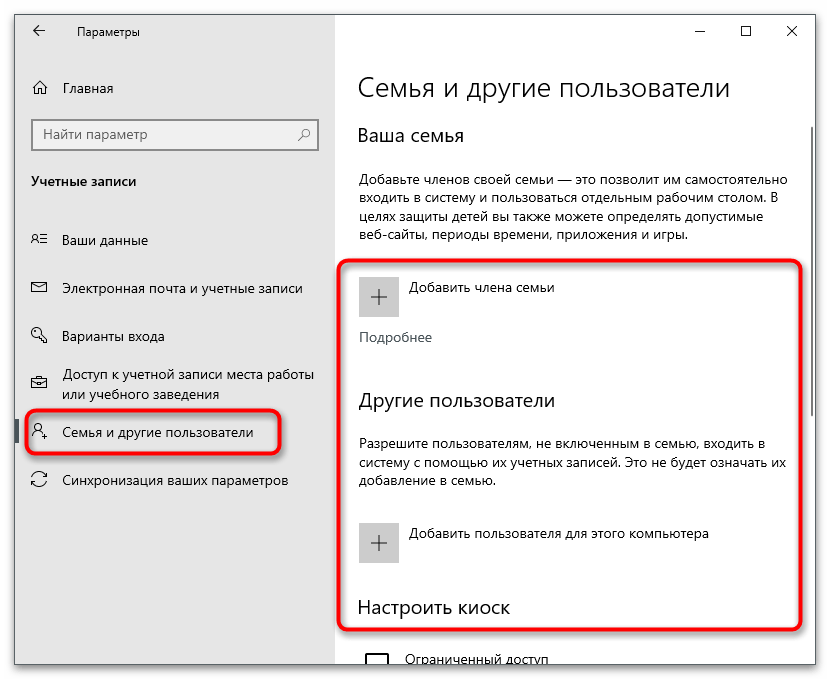
Upoštevajte, da je ta metoda aktualna le, kadar za delo z Windows uporabljate Microsoft račune, ne pa lokalne profile, ki se ustvarjajo ročno ali samodejno po namestitvi nelegalnih različic.
Možnost 2: Obnova uporabniškega imena
V nekaterih primerih se uporabnik sprašuje, kako določiti svoj Microsoft račun, saj se ne spomni uporabniškega imena za prijavo. Takrat se je potrebno obrniti na storitev za obnovo, kjer od vas zahtevajo le, da navedete elektronski naslov ali telefonsko številko, uporabljeno ob registraciji.
- Kliknite na zgornji gumb, da se takoj znajdete na potrebni strani. Vnesite alternativni elektronski naslov ali telefonsko številko, povezano z računom, za katerega obnavljate uporabniško ime. Nato kliknite "Naprej".
- Na navedeni naslov je bil poslan koda za potrditev identitete.
- Prišla bo v obliki sporočila na telefon ali se bo pojavila na seznamu prejetih sporočil na strani poštne storitve. Vpišite jo v ustrezno polje na spletni strani.
- Po aktivaciji kode se bo na zaslonu prikazala informacija o najdenem računu in povezanih uporabniških imenih.Če je to točno tisti profil, kliknite "Vstopi".
- Izvedite standardno avtentikacijo, tako da vnesete uporabniško ime v polje "Vhod".
- Če ste pozabili ne samo prijavno ime, temveč tudi geslo, na naslednjem koraku kliknite na povezavo "Ste pozabili geslo?".
- Na navedeni naslov bo ponovno poslan varnostni kodo.
- Potrdite ga, ponastavite geslo in se prijavite v sistem za nadaljnje nastavitve računa.
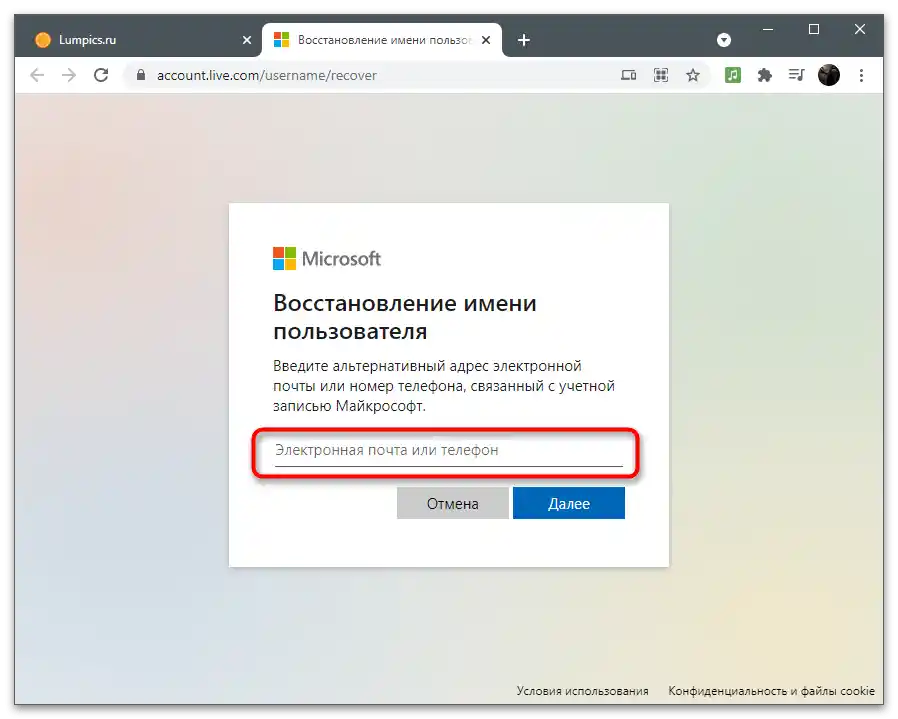
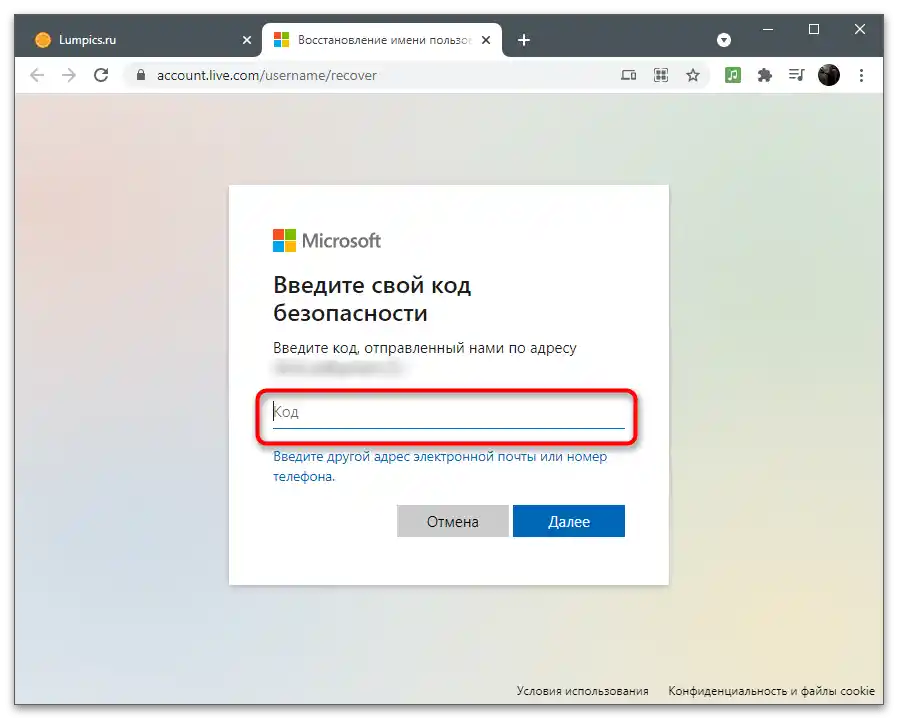
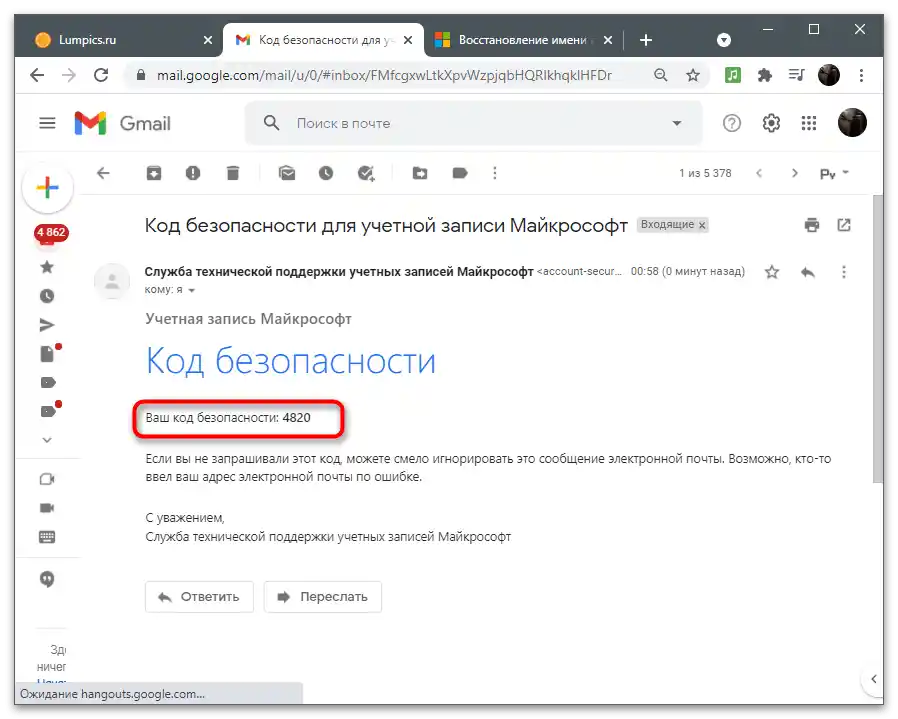
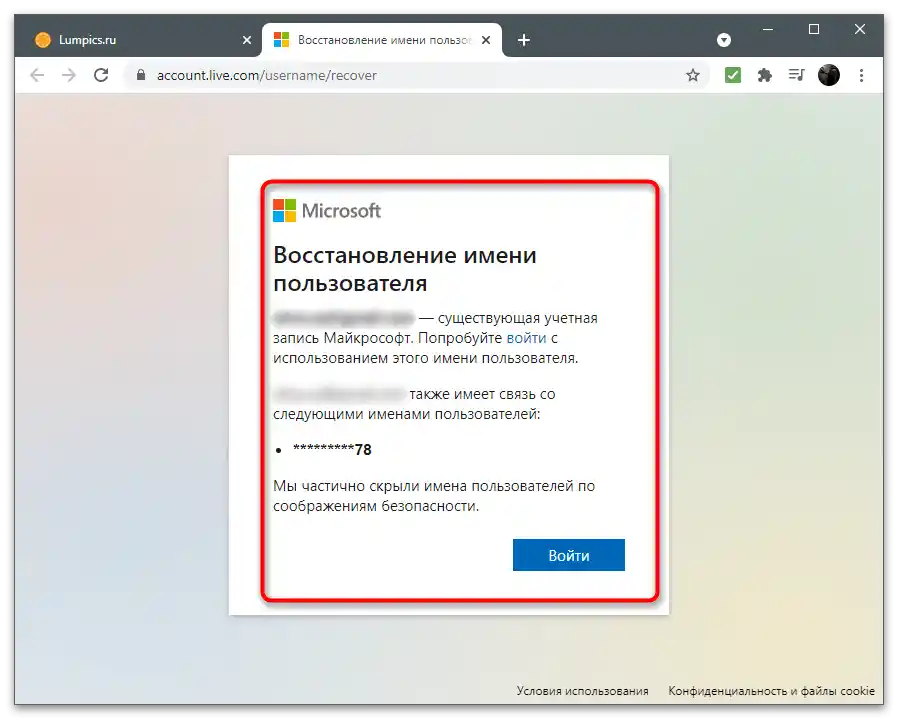
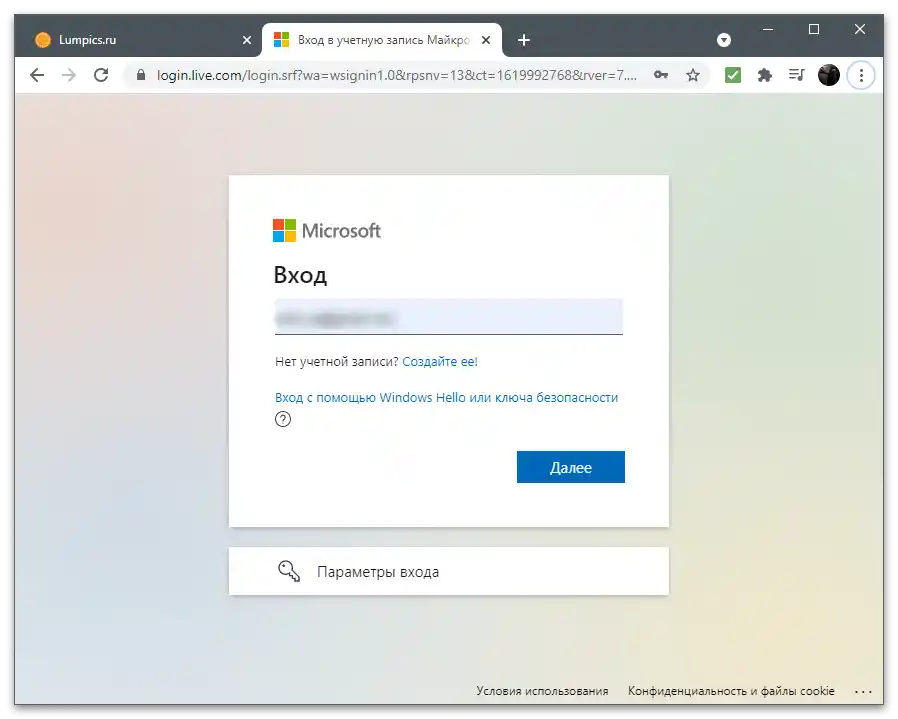

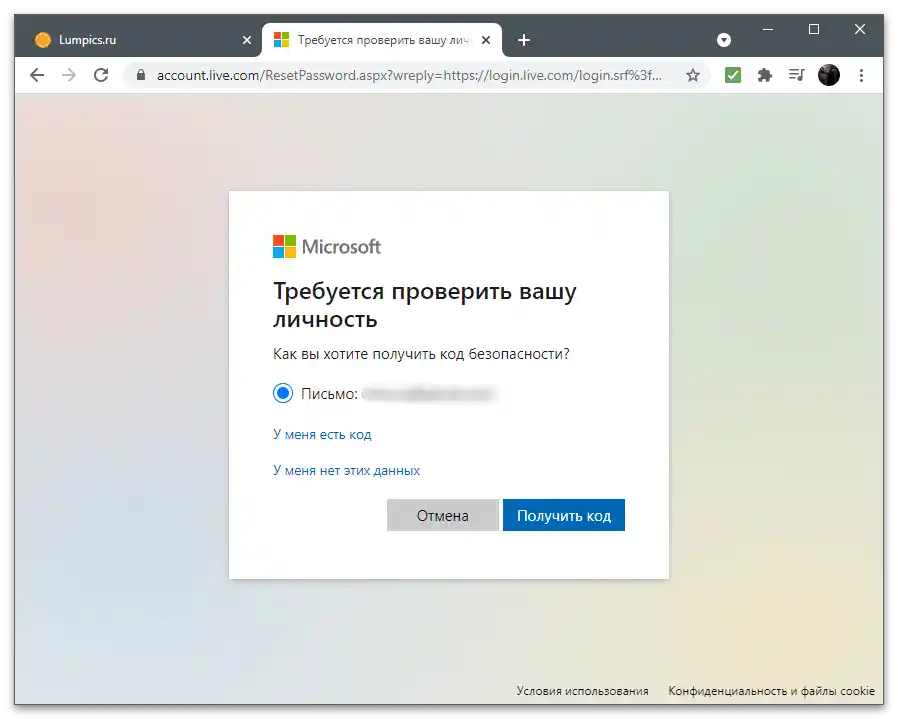
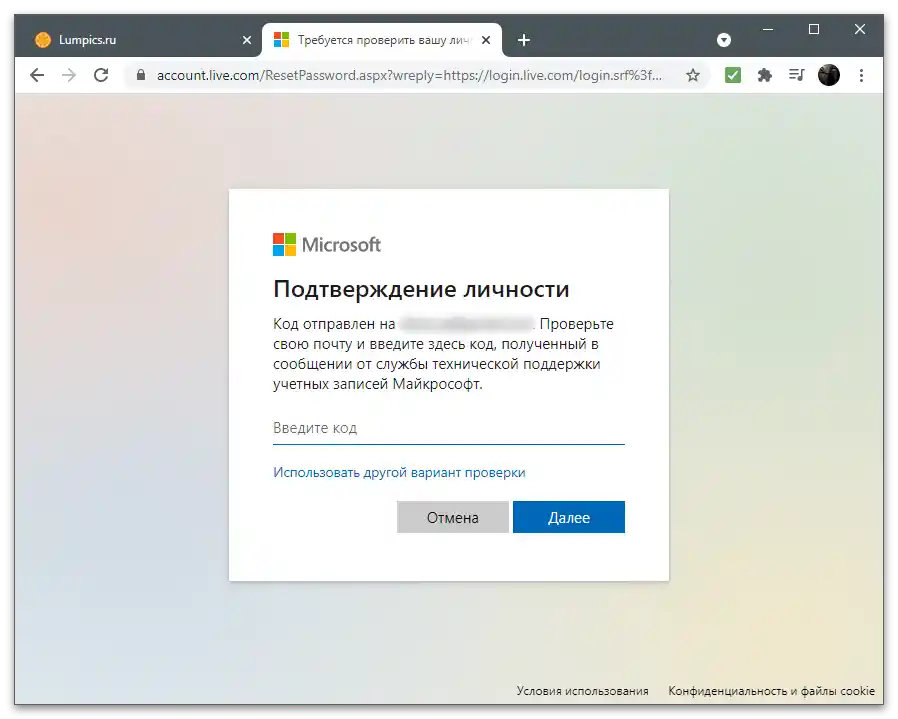
Možnost 3: Povezane aplikacije
Ta metoda je aktualna za uporabnike, ki uporabljajo aplikacije povezane z Microsoft računom. Običajno so to orodja za delo z pisarniškimi dokumenti te iste družbe. Oglejmo si to na primeru Microsoft Excel, vendar lahko storite enako tudi v drugih programih.
- Zaženite program na katerikoli priročen način, na primer, tako da poiščete izvršno datoteko preko "Start".
- Na zgornji vrstici boste videli ime trenutnega računa, preko katerega ste se prijavili.
- Kliknite nanj, da prikažete povezano elektronsko pošto in dodatne možnosti.
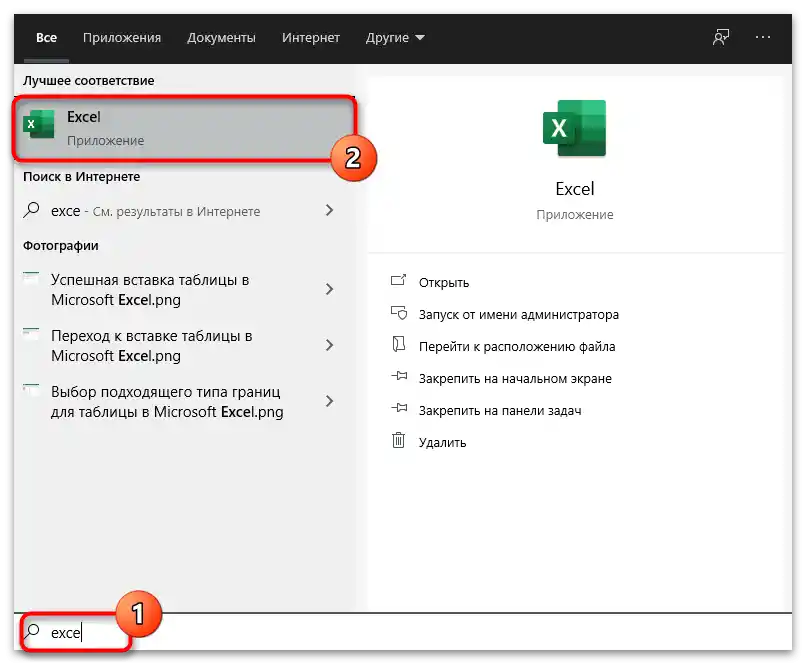
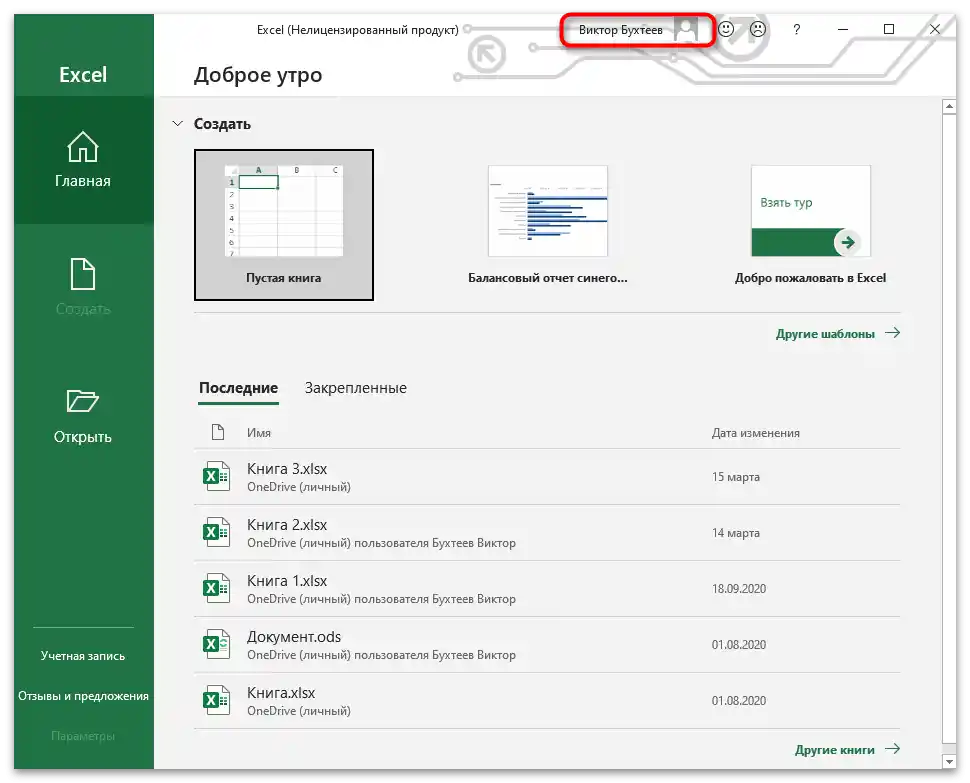
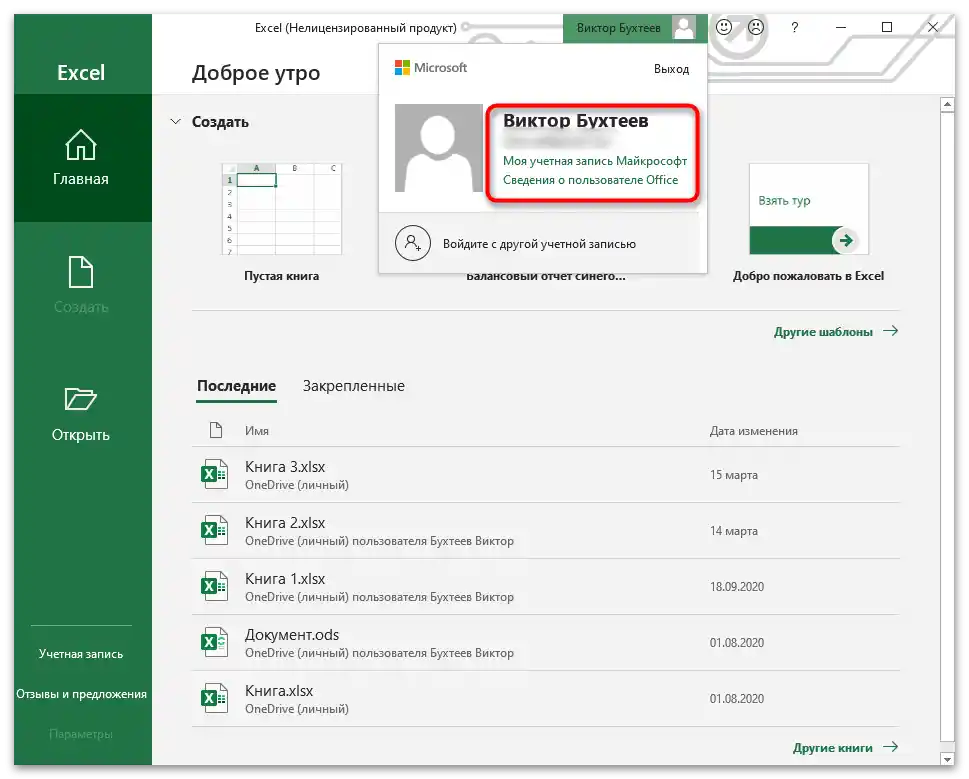
Na enak način lahko določite lastnika datoteke, tako da preprosto premaknete kazalec nad dokument v glavnem oknu. Pojavila se bo majhna oblika s podatki o datumu ustvarjanja in zadnjem urejanju.
Možnost 4: Microsoft Store
Ločeno bomo obravnavali možnost uporabe Microsoft Store, saj se v uradni trgovini Windows lahko prijavite z različnih računov in opravljate nakupe, prenašate aplikacije, shranjujete napredek. Za določitev trenutnega profila je potrebno slediti preprostim navodilom.
- Poiščite Microsoft Store preko "Start" in ga zaženite.
- Kliknite na sliko z avatarjem, da si ogledate seznam razpoložljivih uporabnikov in ugotovite, s katerim je trenutno opravljena avtentikacija.
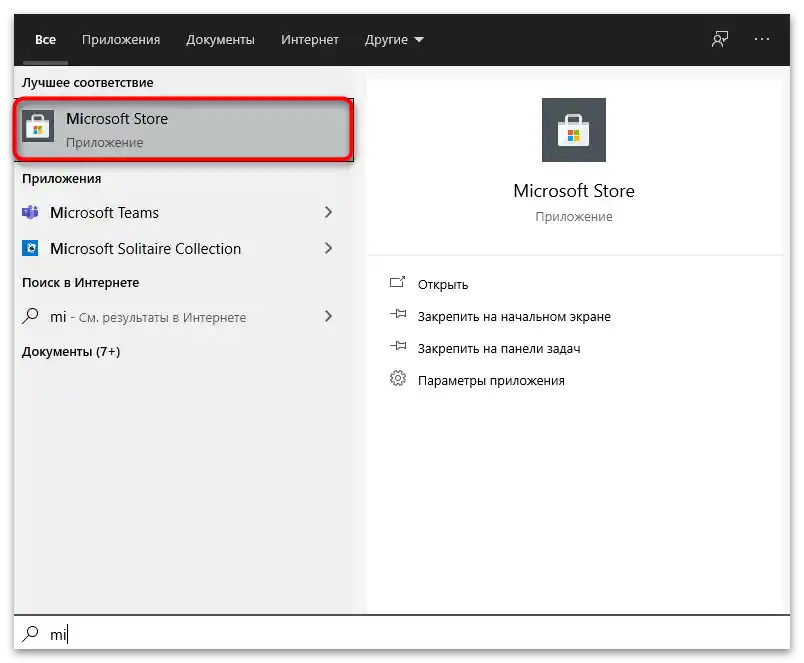
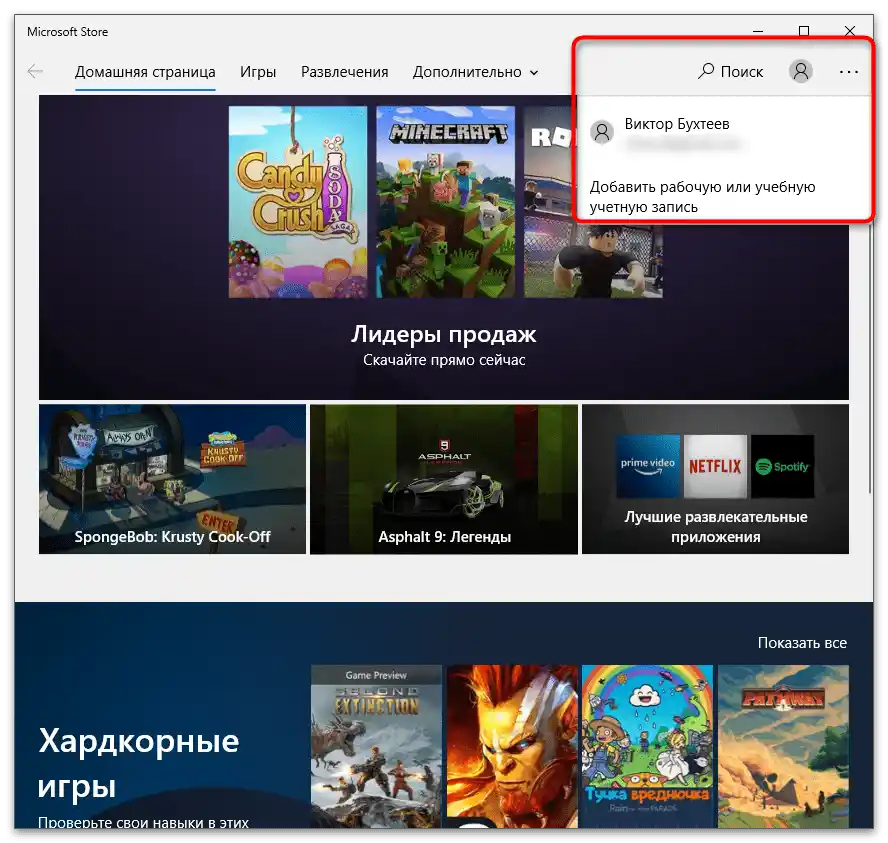
Preverjanje računa za zaprtje
Če se v Microsoft račun dolgo ne prijavite in ga ne uporabljate v drugih povezanih programih, samodejno pridobi status zaprtega. Prej se je to zgodilo po enem letu odsotnosti aktivnosti, zdaj pa za to potrebujete dve leti.Ko se račun preklopi v status zaprtega, se na povezan elektronski naslov pošlje sporočilo s opozorilom, da ima uporabnik 60 dni za njegovo odklepanje, sicer bo dokončno izbrisan.
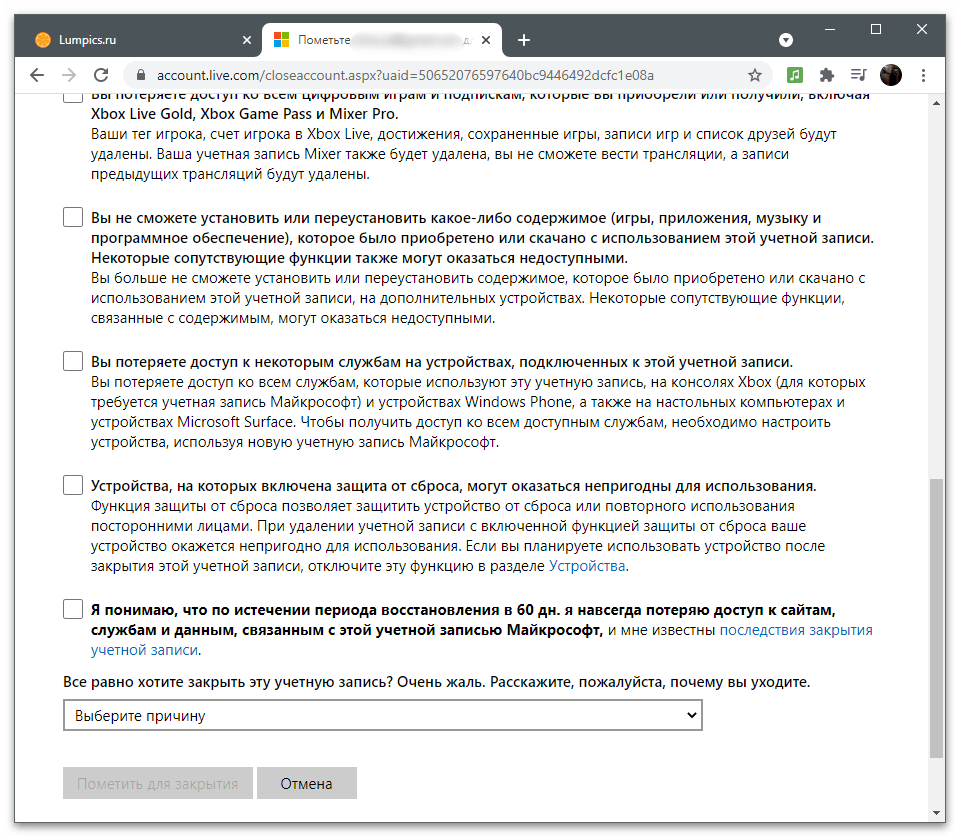
Morda ne morete pridobiti podatkov o svojem računu prav zato, ker je bil zaprt. Lahko odprete uporabljeno e-poštno škatlo in izvedete iskanje po sporočilih, da najdete prejeto sporočilo od Microsofta. Če ga ni, poskusite se prijaviti ali obnoviti geslo. Če od zaprtja še ni minilo 60 dni, se bo profil uspešno obnovil. V nasprotnem primeru se bo prikazalo obvestilo, da tak račun ne obstaja.